A Vista esquemática tem diversos menus, que aparecem na barra de menus da janela Vista esquemática.
Menu Editar
- Conectar
-
Ativa a ferramenta conectar. A ferramenta conectar da Vista esquemática pode ser usada para criar uma relação ou restrição e para atribuir modificadores.
- Desvincular selecionado
-
Desconecta as entidades selecionadas.
- Excluir
-
Remove entidades da Vista esquemática e da cena. Desconecta as relações selecionadas.
- Atribuir controlador
-
Permite a você atribuir controladores para transformar nós. Disponível somente quando entidades do controlador são selecionadas. Abre a caixa de diálogo de atribuir controlador padrão.
- Parâmetros do arame
-
Permite usar parâmetros de fio usando a Vista esquemática. Somente está ativo quando as entidades estiverem selecionadas. Isso ativa a caixa de diálogo Parâmetros de fio.
- Propriedades de objeto
-
Exibe a caixa de diálogo Propriedades de objeto para os nós selecionados. Não tem efeito quando não há nenhum nó selecionado.
Selecione menu
- Ferramenta Selecionar
-
Ativa a ferramenta Selecionar quando estiver no modo Sempre organizar e Selecionar, e a ferramenta Mover quando não estiver.
- Selecionar todos
-
Seleciona todas as entidades na Vista esquemática atual.
- Selecionar nenhum
-
Cancela a seleção de todas as entidades na Vista esquemática atual.
- Selecione Inverter
-
Cancela a seleção das entidades selecionadas e seleciona entidades não selecionadas na Vista esquemática atual.
- Selecione os secundários
-
Seleciona todos os filhos das entidades atualmente selecionadas.
- Cancelar a seleção de filhos
-
Cancela a seleção de filhos de todas as entidades selecionadas. Pais e filhos devem ser selecionados para que o filho se torne não selecionado.
- Selecionar para cena
-
Seleciona na viewport todos os nós que estão selecionados na Vista esquemática.
- Selecionar da cena
-
Seleciona na Vista esquemática todos os nós que estão selecionados na viewport.
- Sincronizar seleção
-
Quando ativada, a seleção de objetos na Vista esquemática também é selecionada na viewport e vice-versa.
Menu de Vistas de lista
Consulte Vistas de lista da Vista esquemática.
Menu Layout
- Alinhar
-
Permite definir as seguintes opções de alinhamento para as entidades selecionadas na janela Vista esquemática:
- Esquerda Alinha as entidades selecionadas à borda esquerda da seleção, mantendo a posição vertical intacta.
- Direita Alinha as entidades selecionadas à borda direita da seleção, mantendo a posição vertical intacta.
- Superior Alinha as entidades selecionadas à borda superior da seleção, deixando a posição horizontal intacta.
- Inferior Alinha as entidades selecionadas à borda inferior da seleção, deixando a posição horizontal intacta.
- Centralizar horizontalmente Alinha as entidades selecionadas ao centro horizontal da seleção, mantendo a posição vertical intacta.
- Centralizar verticalmente Alinha as entidades selecionadas ao centro vertical da seleção, deixando a posição horizontal intacta.
- Organizar filhos
-
Organiza a apresentação dos filhos baseado em regras de arranjo definidas (opções de alinhamento) abaixo do pai selecionado.
- Organizar selecionado
-
Organiza a exibição dos secundários com base em um conjunto de regras de organização (Align Options) abaixo da vista principal.
- Liberar selecionados
-
Libera todas as entidades selecionadas da disposição regras, identificadores com um ícone de furo na extremidade esquerda e deixa no local. Utilize esta opção para livremente organizar os objetos selecionados.
- Liberar todos
-
Libera todas as entidades de disposição regras, identificadores com um ícone de furo na extremidade esquerda e deixa no local. Utilize esta opção para livremente organizar todos os objetos.
- Encolher selecionados
-
Oculta todas as caixas de entidades selecionadas, mantendo a disposição e as relações visíveis.
- Aumentar selecionados
-
Torna visíveis todas as entidades selecionadas encolhidas.
- Aumentar tudo
-
Torna visíveis todas as entidades encolhidas.
- Alternar encolher
-
Quando ativado, encolher entidades funciona normalmente. Quando desativado, as entidades encolhidas ficam completamente visíveis, mas o encolhimento não é cancelado. Padrão=ativado.
Menu de opções
- Sempre organizar
-
Faz com que a Vista esquemática sempre organize todas as entidades com base na preferência de organização escolhida. Exibe um aviso de pop-up antes de fazê-lo. Escolher isso ativa o botão da barra de ferramentas.
- Modo de hierarquia
-
Define Schematic View para exibir as entidades como uma hierarquia em vez de referência gráfico. Os filhos aparecem indentados abaixo do pai. Alternar entre os modos de hierarquia e referência é não destrutivo.
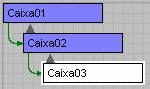
- Modo de referência
-
Define a Vista esquemática para exibir as entidades como uma referência gráfica ao invés da hierarquia. Alternar entre os modos de hierarquia e referência é não destrutivo.
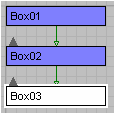
- Mover filhos
-
Define Schematic View para mover todos os subordinados do pai que está sendo movido. Quando este modo é ativado, o botão da barra de ferramentas é ativada.
- Preferências
-
Abre a caixa de diálogo Preferências de vista esquemática, que permite controlar o que é exibido na janela filtrando por categorias e definindo as opções de exibição.
Exibir menu
- Exibir Floater
-
Exibe ou oculta a exibição flutuante que controla o que é exibido na janela Vista esquemática.
- Ocultar selecionados
-
Executa a ação de ocultar tudo o que está selecionado na janela Vista esquemática.
- Mostrar todos
-
Exibe todos os itens ocultos.
- Expanda selecionado
-
Exibe todas as entidades filho da entidade selecionada.
- Retrair selecionado
-
Oculta todos os filhos da entidade selecionada, deixando a entidade visível.
Menu Vista
- Pan
-
Ativa a ferramenta Pan, que permite mover na horizontal e na vertical na janela ao arrastar o mouse.
- Pan para selecionado
-
Centraliza as entidades selecionadas na janela. Se nenhuma entidade estiver selecionada, centraliza todas as entidades na janela.
- Zoom
-
Ativa a ferramenta Zoom. Permite mover para mais perto ou mais longe da exibição esquemática arrastando o mouse.
- Aplicar zoom à região
-
Permite aproximar o zoom em uma área específica arrastando um retângulo na janela.
- Extensões de zoom
-
Amplia a janela para que todos os nós na Vista esquemática fiquem visíveis.
- Extensões de zoom selecionadas
-
Amplia a janela para que todos os nós selecionados fiquem visíveis na exibição.
- Exibir a grade
-
Exibe uma grade no plano de fundo da janela de Vista esquemática. Padrão=ativado.
- Mostrar plano de fundo
-
Exibe uma imagem no plano de fundo da janela de Vista esquemática. Defina a imagem usando a caixa de diálogo Preferências de vista esquemática.
- Atualizar vista
-
Redesenha a conteúdo da janela Vista esquemática com todas as alterações executadas nela ou com as alterações feitas na cena.